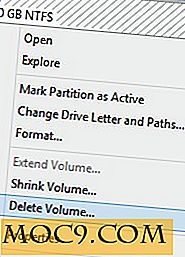Често срещани причини, поради които браузърът на Google Chrome се срива и как да го отстраните
Въпреки че е доста интензивен в паметта на системата и CPU в сравнение с други браузъри (като Opera или FireFox), Chrome има репутация за бързо и стабилно преди всичко.
За съжаление, това не винаги е така. От време на време Chrome може да срещне проблеми, които причиняват срив на редовни периоди, а понякога е трудно да се определят и диагностицират тези проблеми. Всъщност, през изминалата седмица преди писането на тази статия, аз бях прегърнала Chrome и ме обеси по начини, които не е имал досега на този компютър.
Няма да бъде единственият човек, който ще разбере как да работи с катастрофите на Chrome.
Проблемни приставки - като Flash
Всеки, който е дългогодишен потребител на компютри, а не само на Chrome, има проблем с Adobe Flash Player в даден момент. Въпреки че това е скандален проблем, който продължава години наред, Flash продължава да причинява проблеми дори на най-новите, най-големите компютри и операционни системи.
Един начин Flash може да причини проблеми е, ако имате двойна инсталация. В миналото Flash може да бъде инсталиран като приставка в Chrome и приставка за Windows - това би довело до проблеми със страниците, разчитащи на Flash, както и на браузърите като цяло. За да проверите и да се уверите, че не е така, отидете в chrome://plugins .

Вашият списък с приставки трябва да изглежда така. Ако видите повече приставки, които не разпознавате, може да искате да ги деактивирате. Освен това приставката ви за Flash Player трябва да изглежда така. Ако има (2 файла) до него или има две записи, ще трябва да деактивирате инсталирането на Flash в Windows.

Ако проблемът ви с Chrome се отнася за страници, които разчитат на Flash, това трябва да реши проблема ви. Flash се актуализира автоматично с Chrome. За да актуализирате Chrome, трябва само да изберете "Информация за Google Chrome", както е показано в изображението по-горе, за да подготвите актуализация (ако вече няма чакаща опашка) и рестартирайте браузъра си.
Поддържането на актуализация на Chrome обикновено е добра идея, дори ако Flash не е вашият проблем.
Дефектни разширения / разширения

Да бъдеш потребител на Chrome означава, че вероятно сте инсталирали много разширения с течение на времето. Използването на нови разширения може потенциално да причини проблеми със системата ви, но може да не е по вина на разширението. Понякога инсталирането на разширение е проблемът и всичко, което трябва да направите, е да го инсталирате отново.
Първо, отидете на chrome://extensions и премахнете всички разширения, които не разпознавате или използвате. След като направите това, обърнете внимание на тези, които използвате и ги деинсталирайте. След това започнете отново да пускате браузъра, като отбелязвате удари или катастрофи. Рестартирайте Chrome и компютъра, преди да преинсталирате разширенията, и отидете един по един, само ако един от тях причинява проблема.
По-лесният начин да направите това е просто да премахнете напълно Chrome и да започнете отново. Когато преинсталирате браузъра, не забравяйте да импортирате маркери само от профила си в Google. Вие ще искате да започнете с чиста плоча иначе.
Злонамерени и хардуерни проблеми

Тези проблеми могат да възпрепятстват Chrome и могат да бъдат доста по-трудни или отнемат време, за да се коригират.
За да се справите с проблемите със злонамерен софтуер, просто инсталирайте и стартирайте Malwarebytes, достъпен от сайта им. Стартирането на сканиране с вашият съществуващ антивирус трябва да е в състояние да вземе каквото и да липсва.
В противен случай може да имате проблем със системните файлове. Системните файлове могат да бъдат коригирани с командата Scannow която можете да научите повече за това тук.
И накрая, може да имате хардуерен проблем. Хардуерните проблеми, за съжаление, може да изискват от вас да купувате нов хардуер. В случая с Chrome трябва да е нова памет или нов твърд диск.
В моя случай чистата преинсталация на Chrome поправи проблемите, с които се справях. Но какво ще кажете за вас? Коментирайте по-долу и ни уведомете какви проблеми имате, ако това ръководство Ви е помогнало и ако имате нужда от повече помощ.